

|
|
|
|
|
本地安全机构保护功能可以帮助用户们的电脑更加的安全,近期也有不少的用户们表示win11本地安全机构保护已关闭解决方法?方法很简单的,用户们可以直接的输入regedit然后打开注册表编辑器下的Lsa文件来进行探索就可以了。下面就让本站来为用户们来仔细的介绍一下win11本地安全机构保护已关闭的解除方法吧。 win11本地安全机构保护已关闭的解除方法 1、按下 Win 键(或者鼠标点击)打开开始菜单,输入regedit(不需要完整输入),在结果中点击注册表编辑器。 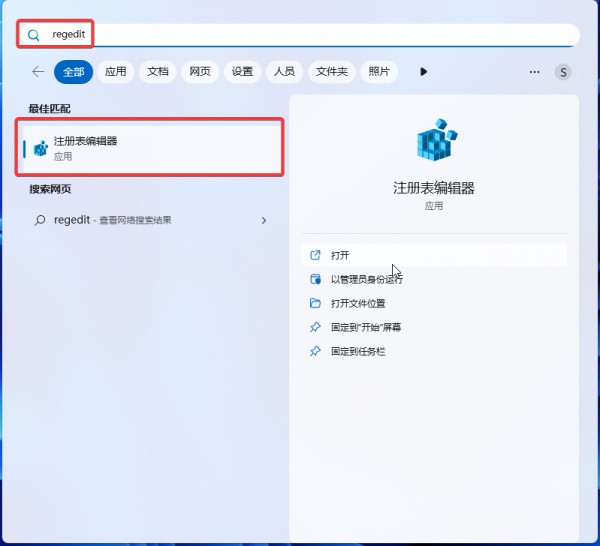 2、在打开的注册表编辑器中输入计算机 HKEY_LOCAL_MACHINESYSTEMCurrentControlSetControlLsa路径,点击回车。 3、右键 LSA 文件夹,或者在页面右侧空白区域右键。 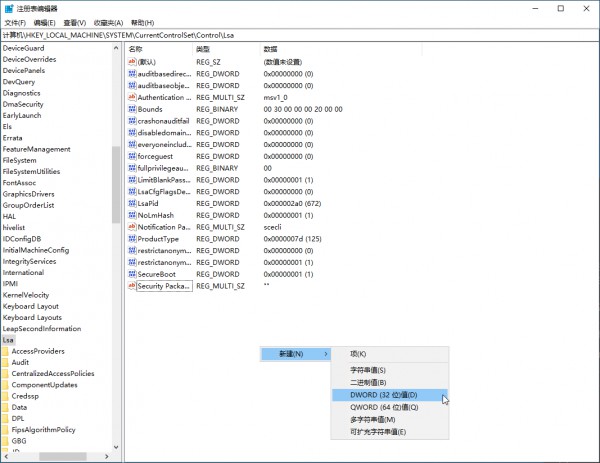 这里截图以 Win10 示例,用户在 Win11 平台可以采用相同操作。 4、新建 RunAsPPL 和 RunAsPPLBoot 两个 DWORD。 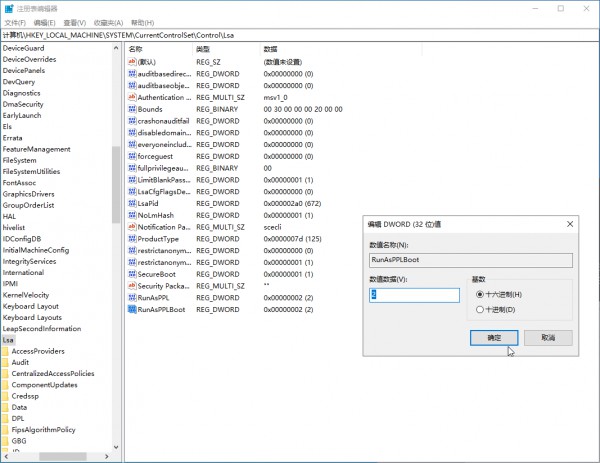 5、将值修改为 2。 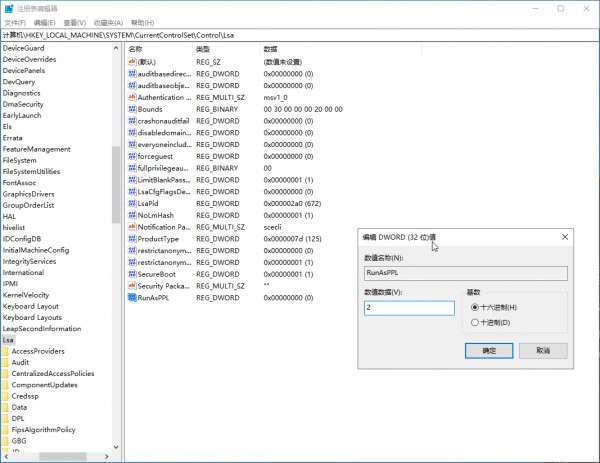 6、重启 PC。 以上就是win11本地安全机构保护已关闭解决方法?的全部内容,望能这篇win11本地安全机构保护已关闭解决方法?可以帮助您解决问题,能够解决大家的实际问题是软件自学网一直努力的方向和目标。 |